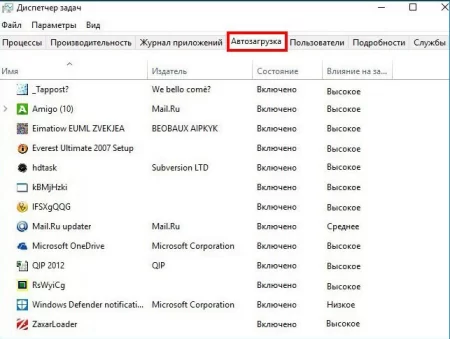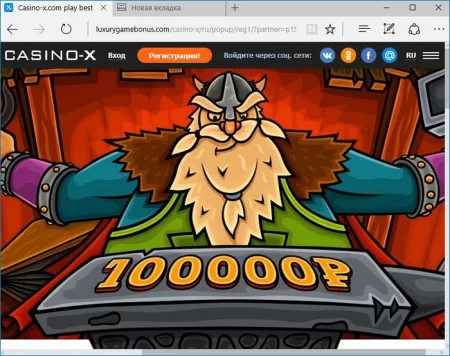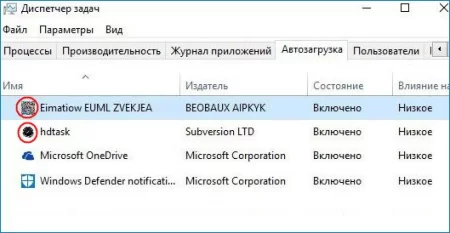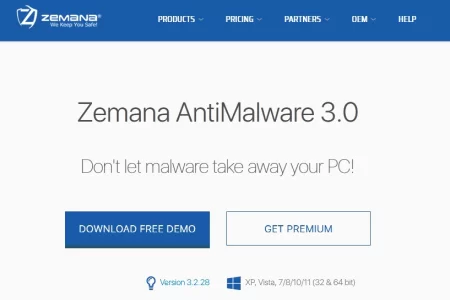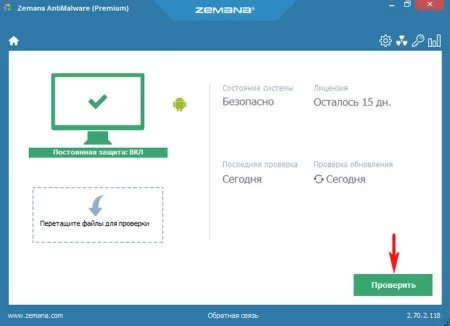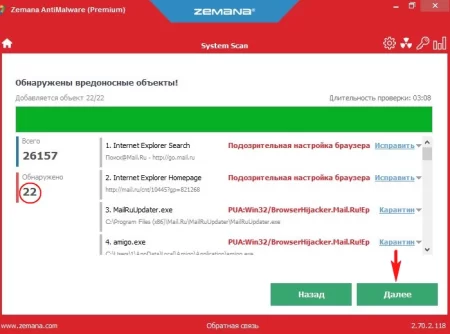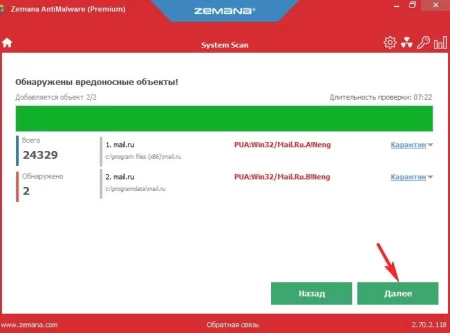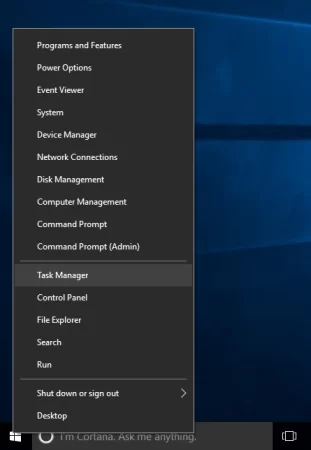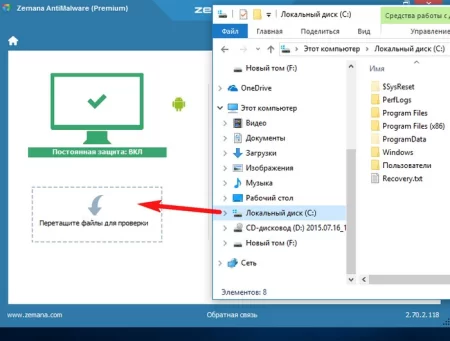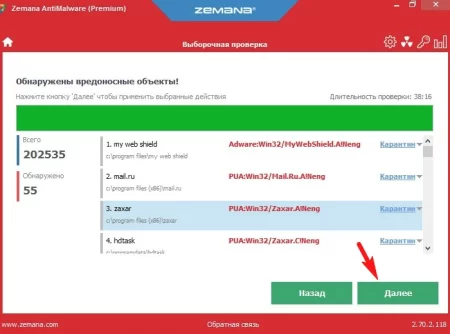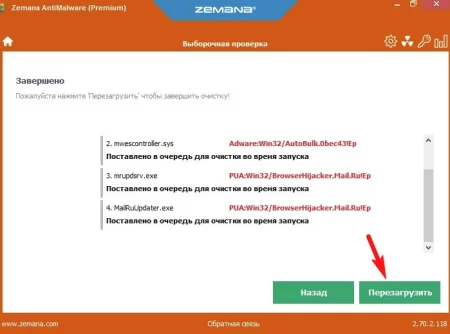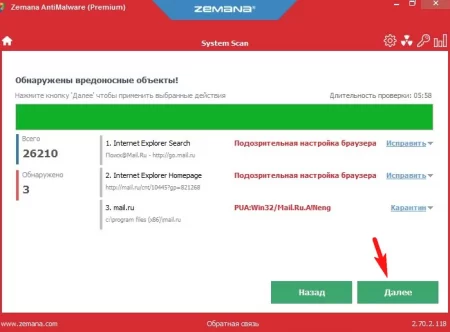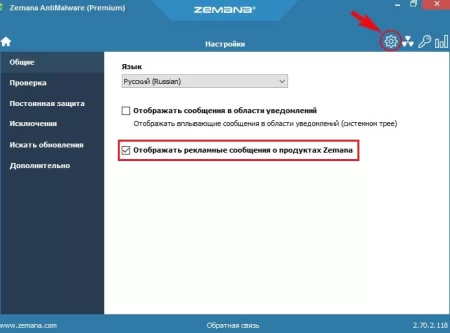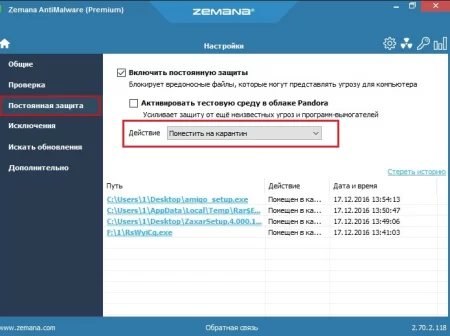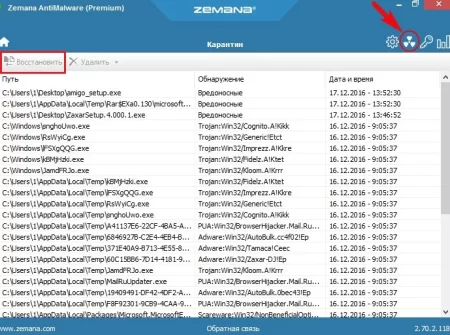И в лед и пламя: подробный обзор малоизвестного защитника Zemana AntiMalware
Время дочитывания:
В наш век, сетевой безопасности вряд ли можно уделить чрезмерное внимание, поэтому сегодня мы поговорим об одном малоизвестном, но мощном средстве системной защиты - Zemana AntiMalware, которая определенно станет незаменимым помощником в вашем арсенале.

И в лед и пламя: подробный обзор малоизвестного защитника Zemana AntiMalware
Заполучить вирус на просторах сети, в настоящих реалиях явление более чем распространенное. Даже при самом осторожном серфинге сохраняется риск заражения, чтобы не полагаться на случай, сегодня мы поговорим об интересном продукте - Zemana AntiMalware, который на практике может составить конкуренцию даже именитым антивирусным средствам.
Перспектива
Найти что-то стоящее и эффективное среди того множества опций, которые доступны сегодня – редкая удача. Под этот неутешительный тезис попадает и выбор средства системной защиты, ведь даже популярность и бренд еще не гарантия функционала. И здесь все сводится к извечному методу проб и ошибок, следуя которому можно обнаружить среди массы пустой породы настоящий самородок. Речь, как вы уже поняли, идет о Zemana AntiMalware, в домашнем сегменте средство не пользуется большой популярностью, а вот в корпоративных масштабах является излюбленным дополнением основного контура защиты у многих системных администраторов. Стоит признать, что на пользовательских ПК, необходимость во втором антивирусе возникает редко, но Zemana хорошо справляется и с функцией основного защитника. Давайте разбираться на деле.
Реальная картина
Будем честными и продемонстрируем все на контрасте - есть зараженная рекламными вредоносами система, в этом можно убедиться по списку процессов в диспетчере:
Судя по изображению, доверенные из них только Windows Defender и служба OneDrive.
Для начала, попробуем устранить все это безобразие, уже установленным бесплатным средством Dr.Web CureIt.
После проверки системного диска, утилита находит угрозы, пробуем их обезвредить – запускаем процесс и ждем перезагрузки.
На старте, чтобы оценить результат – запускаем браузер и видим, что баннеры никуда не делись.
Открыв диспетчер задач, увидим, что средство удалило большую часть вирусов, однако парочка из них все же выжила.
Ради чистоты эксперимента, откатываем ОС к прежнему (зараженному) состоянию и теперь предоставим шанс виновнику нашего обзора.
Скачать программу можно с официального сайта (доступен 15-ти дневный триал):
https://zemana.com/us/antimalware.html
После традиционной установки, запуска главного окна и обновления баз
начинаем сканирование диска, для этого воспользуемся быстрой проверкой, которая ограничивается лишь системными областями.
По итогу, Zemana AntiMalware, так же нашла внушительный список угроз.
Теперь, пробуем лечить: жмем далее,
ожидаем удаления основных объектов, затем соглашаемся с перезагрузкой для уничтожения оставшихся вирусов из загрузочной среды:
После рестарта, утилита автоматически запускается и запускает повторное сканирование (нечто похожее делает Kasperky, когда лечит последствия активного заражения). В результате, Zemana находит еще две проблемы, которые мы устраняем, нажав далее.
Самое время оценить результаты – раскрываем диспетчер задач Win+X – Task Manager
и перейдя на вкладку автозагрузки, наблюдаем чистый список доверенных служб.
Двигаемся дальше, хоть мы и почистили основные системные каталоги, диск (C:), все еще может содержать в себе немало неприятных «сюрпризов». Чтобы гарантировать здоровье ОС в долгосрочной перспективе, запустим полную проверку тома – для этого, просто перетаскиваем значок диска в специальную область главного окна утилиты (как на изображении):
После этих действий, запускается процесс очередного сканирования, в ходе которого Zemana AntiMalware вскрывает целый пласт вирусов.
Как и в предыдущем случае жмем далее, перезагружаемся после удаления основных вредителей
и на следующей загрузке финализируем процесс, дожидаясь удаления остаточных объектов.
И быстро, и просто, и эффективно.
Немного о настройках
Чтобы эффективнее организовать работу средства, коснемся некоторых опций, которые могут пригодиться в повседневных задачах.
Для раскрытия окна настроек, жмем вверху на значок шестеренки, на первой вкладке снимем галочку о рекламных уведомлений.
Далее, на вкладке проверки, есть вариант настроить планировщик, который определенно пригодится, если вы рассматриваете антивирус в качестве основного средства защиты.
В пункте Постоянная защита, есть несколько параметров, которые лучше настроить стразу, в частности, речь идет о действии с объектами. Если на ваших дисках хранятся кейгены, нелицензионные установщики, кряки и прочие прелести народных ухищрений, то обязательно поставьте опцию помещать в карантин.
Так у вас всегда будет возможность восстановить ценный файл.
В тех случаях, когда нелицензионный софт уже инсталлирован на вашем ПК, есть опция исключить его из сканирования, настроив исключения.
Когда, несмотря на все предосторожности ценный файл все же попал в карантин, не стоит переживать, так как его можно вернуть на свое место. Все что нужно сделать – открыть карантин (клик по радиоактивному значку), выделить среди списка нужный объект и нажать в верхнем меню восстановить – он будет возвращен в прежнюю директорию.
Выводы
Как вы могли убедиться, Zemana AntiMalware – это простое, но крайне эффективное средство для борьбы с вредоносными объектами, которое вопреки своей непопулярности, может стать отличным союзником вашей системы.
Желаем вам успехов и безопасного серфинга.
Увидимся.
Опубликовано (изменено): 08.03.2024
Просмотры: 9
Добавить в избранное могут только зарегистрированные пользователи.